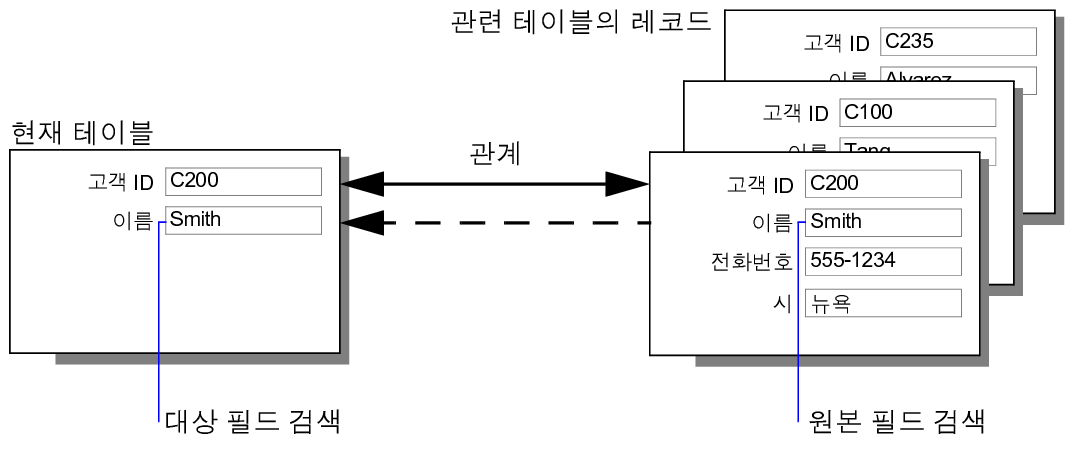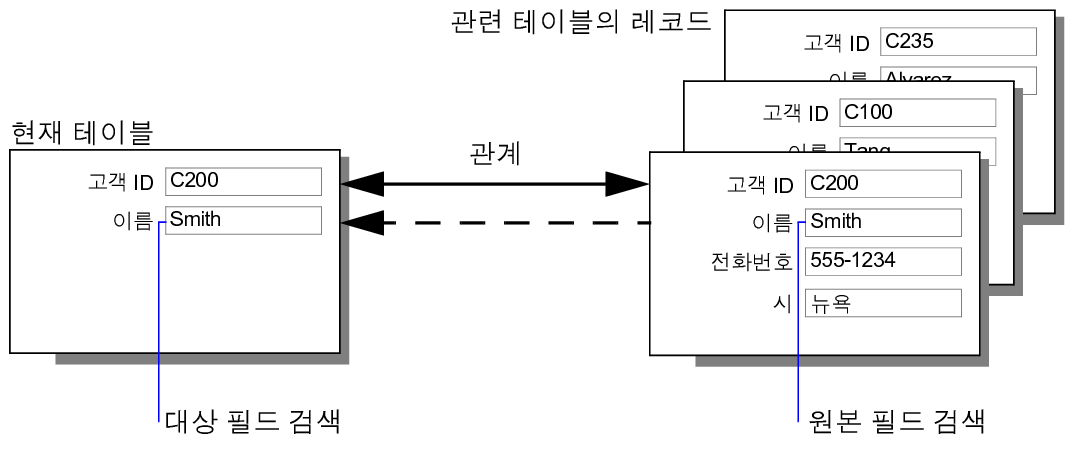검색 정의 및 업데이트하기
검색은 다른
테이블로부터의 데이터를 현재 테이블의
필드로 복사합니다. 데이터가 복사된 다음 현재 테이블의 일부가 됩니다. 그리고 복사된 테이블에 남아 있습니다. 현재 테이블에 복사된 데이터는 다른 테이블의 데이터가 변경될 때 자동으로 변경되지 않습니다.
예를 들어, 검색을 사용하여 구입 시 항목의 가격을 송장 테이블로 복사합니다. 관련 테이블의 가격이 변경되더라도 송장 테이블의 가격은 동일하게 유지됩니다.
관계를 사용하여 검색을 위해 테이블 간에 연결을 설정합니다. 그런 다음 검색을 디자인하여 관련 테이블의 필드로부터의 데이터를 현재 테이블의 필드로 복사합니다.
현재 테이블의
일치 필드에 값을 입력하거나 변경할 때 FileMaker Pro는 관계를 사용하여 일치 필드가 관계의 조건을 충족하는 값을 포함하는 관련 테이블의 첫 번째 레코드에 접근합니다. 다음으로
원본 필드 검색의 값을 값이 저장된
대상 필드 검색로 복사합니다.
검색 대상 필드의 값을 현재 테이블의 다른 값으로 편집, 대체 또는 삭제할 수 있습니다.
관련 테이블의 일치 필드에서 또는 검색을 위한 검색 원본 필드에서 데이터를 변경하는 경우 FileMaker Pro는 자동으로 검색 대상 필드에서 데이터를 업데이트하지 않습니다. 데이터를 업데이트하려면
탐색 모드에서
레코드 메뉴 >
필드 콘텐츠 재검색을 선택하거나 검색에서 사용하는 관계에서 일치 필드를 수정하여 검색을 다시 수행해야 합니다.
중요사항 검색이 다조건 관계를 기반으로 하면 값이 해당 관계에 관련된 필드로 입력될 때마다 검색이 활성화됩니다. 값이 요청된 필드 중 하나에 입력될 때마다 검색이 수행되고 있습니다.
검색 정의하기:
1. 파일 메뉴 > 관리 > 데이터베이스를 선택하고 관계 탭을 클릭합니다.
2. 현재 테이블의 일치 필드와 관련 테이블의 일치 필드 간에 검색을 위한 관계를 정의합니다.
검색 원본 필드 및 검색 대상 필드가 동일한
필드 유형인지 확인하십시오.
3. 필드 탭을 클릭합니다.
4. 테이블 목록에서 테이블을 선택합니다.
5. 기존 필드 목록에서 필드를 선택하거나 새로운 필드를 정의한 다음 옵션을 클릭합니다.
6. 자동 입력 탭을 클릭한 다음 검색한 값을 선택합니다.
7. 테이블로 시작 중에 대해 관계형 그래프에서 검색이 시작 지점으로 사용할 테이블을 선택합니다. 관련 테이블에서 검색에 대해 관련 데이터가 검색될 관련 테이블을 선택합니다.
8. 검색 값이 복사될 필드를 선택합니다.
9. 검색 옵션을 선택합니다.
검색 값 업데이트하기:
1. 현재 테이블에서 업데이트할 레코드를 찾습니다.
2. 현재 테이블의 탐색 모드에서 일치 필드를 선택한 다음 레코드 메뉴 > 필드 콘텐츠 재검색을 선택합니다.
필드 콘텐츠 재검색 명령은 활성 레코드를 커밋하지 않습니다.
레코드에서 데이터 커밋하기를 참조하십시오.
중요사항 필드 콘텐츠 재검색은 현재
찾기 세트의 모든 레코드에서 일치 필드로 검색된 모든 필드를 업데이트합니다. 검색 값을 업데이트할 때 동작을 실행 취소할 수 없습니다.
참고
•동일한 값이 관련 테이블의 하나 이상의 레코드에서 일치 필드에 존재할 때
•관계에 정렬 순서가 없는 경우 첫 번째 생성된 레코드에서 값이 복사됩니다.
•관계에 정렬 순서가 없는 경우 정렬 순서의 첫 번째 레코드에서 값이 복사됩니다.
•첫 번째 관련 레코드(검색이 복사할 레코드)가 특정 레코드가 되도록 관계가 관련 레코드를 정렬할 수 있습니다. 예를 들어, 장비 하나에 대해 가장 최근 점검 데이터를 검색하기 위해 점검 날짜별 내림차순으로 레코드를 정렬합니다.
필드 생성 및 변경하기를 참조하십시오.
관련 주제